
こんにちはトモヒロです。
今回はYouTubeの機能にある「カード」機能を使って
YouTubeの再生数アップを狙って行きましょう!
解説動画
カード機能でできる事
- 再生数を上げたい動画への誘導
- チャンネルへの誘導
- 特定の再生リストへの誘導
- 特定のサイトへの誘導
- アンケート機能
主にこのような機能が使えます。
YouTubeアフィリエイトで主に使うのは、
1.の動画への誘導
3.の再生リストへの誘導
こちらがメインになります。
動画への誘導
動画への誘導は、続き物やシリーズ物への誘導をする事で
視聴者にわかりやすく次の動画へ案内する事ができます。
又、再生数を上げたい動画を選ぶ事で、
動画のパワーを上げる事も狙えます。
選ぶ動画は、再生時間の多い動画を選んでみて下さい。
動画数がチャンネルに増えていけば効果が実感できますので
是非挑戦してみて下さい。
再生リストへの誘導
こちらは、チャンネル内でもジャンルを細分化したい
時に効果的です。
シリーズ物のまとめの再生リストを作れば
視聴者にとっても便利な機能となりますので
必要に応じてカードを使ってみて下さい。
アノテーションとカードの違い
一番の違いは『スマートフォン』などのモバイル端末でも
機能する点が大きな違いです。
アノテーションは、PCでのみ機能します。
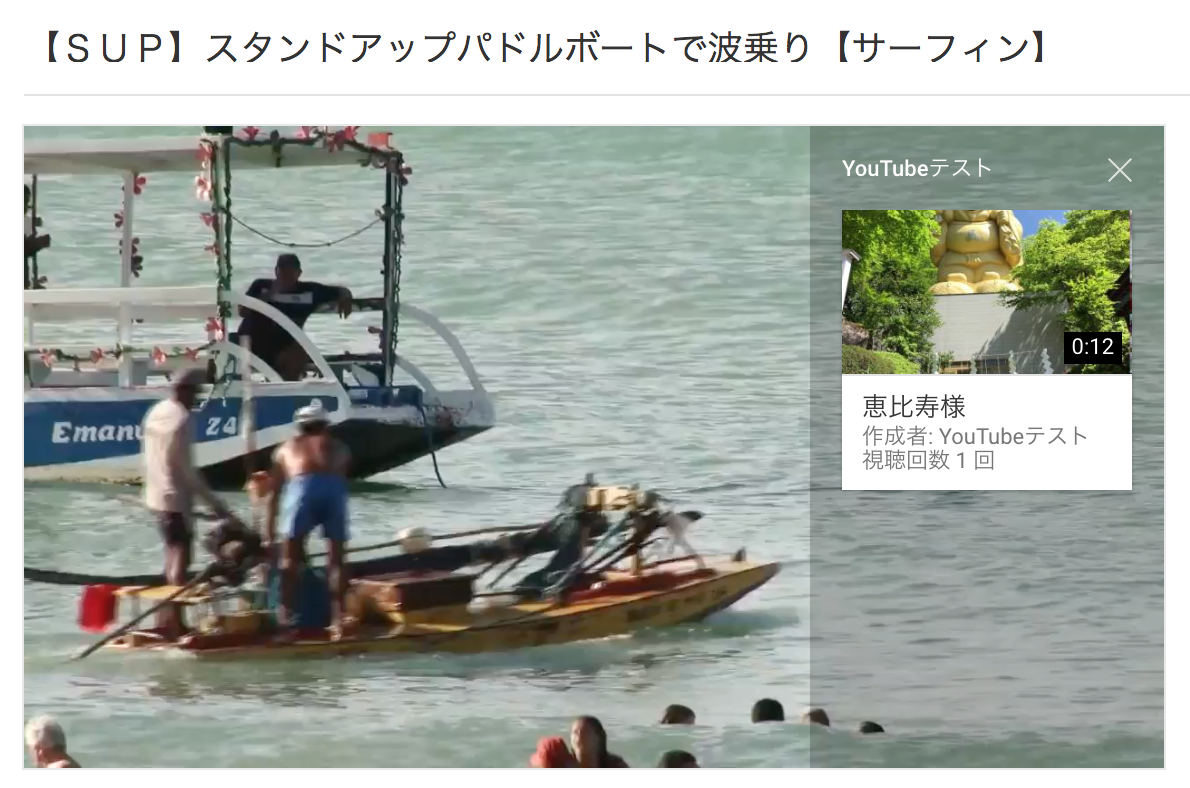
表示できる場所は上記のように画面右側固定となっています。
一方アノテーションは自由な場所にリンクを置く事ができます。
動画から動画への誘導率はカード機能の方が高いと言えるでしょう。
特定の位置にリンクを載せたい場合は『アノテーション』
それ以外全般に届けたい場合は『カード機能』
このように使い分けると効果的です。
又、設定の手軽さもカード機能の方が簡単なので、基本的には
カード機能での動画誘導で問題ありません。
終了画面と共存できるカード機能
現在YouTubeの新機能として使える「終了画面」
カード機能は終了画面と同時に動画へ挿入する事ができます。
一方アノテーションは、終了画面と同時に利用ができない為、
基本的にはアノテーションよりカード機能を使った動画への
誘導がオススメです。
今後はカード機能+終了画面を使った動画や他のリンクへの誘導が
メインになって行くでしょう。
カード機能をうまく使ってチャンネル内の滞在率を上げ
チャンネルを育てていって下さい。
今回の説明は以上となります。
お疲れ様でした。















コメントを残す